Mikrofon Macu můžete použít z několika důvodů. V některých případech jej můžete potřebovat pro konverzaci s ostatními. A pokud jste právě spustili podcast, můžete tuto funkci použít k zahájení nahrávání svých epizod.
Související čtení:
- Kde je mikrofon na iPhone?
- Mikrofon MacBooku přestal fungovat? Zde je návod, jak to opravit
- Jak změnit jazyk diktování vašeho Macu
- Jak nahrávat zvuk na MacBooku
- Jak převést video na zvuk na Mac
Při používání mikrofonu na Macu můžete několika aplikacím udělit oprávnění používat tento nástroj. Pokud budete chtít tato nastavení později změnit, je to jednoduché – jak se dozvíte v tomto článku.
Jak změnit nastavení přístupu k mikrofonu na Macu
Chcete-li změnit nastavení přístupu k mikrofonu na Macu, musíte nejprve na svém zařízení otevřít Nastavení systému.
Jakmile to uděláte, postupujte takto:
1. Přejít na Ochrana osobních údajů a zabezpečení na levém panelu nástrojů.
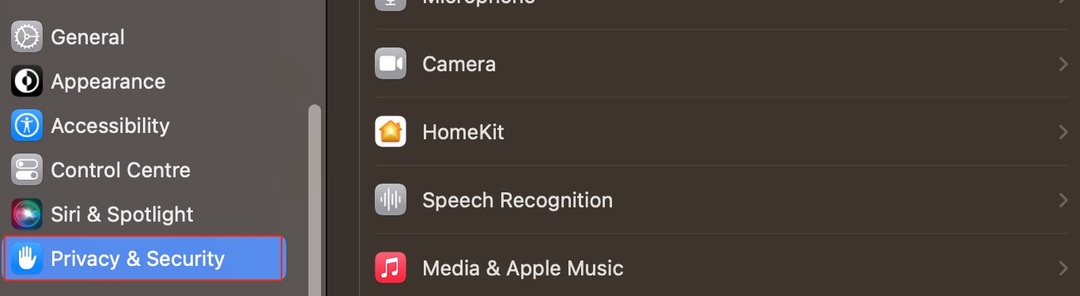
2. Klikněte na Mikrofon když se zobrazí další seznam možností.
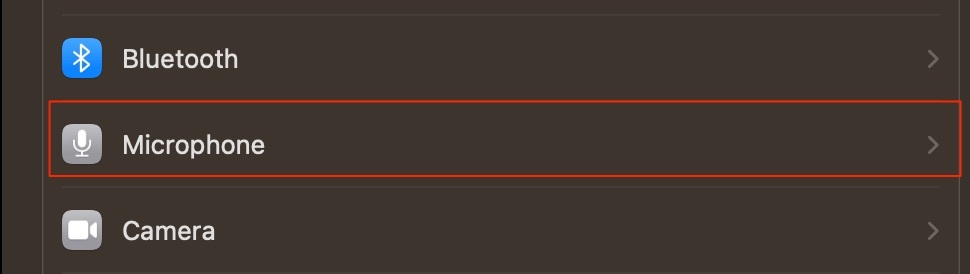
3. Chcete-li aplikaci odebrat přístup k mikrofonu, vypněte přepínač, aby již nebyl modrý.
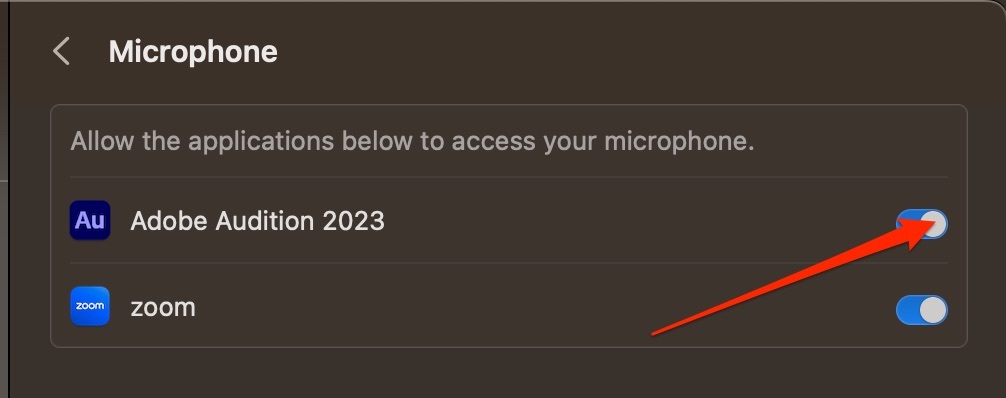
Změna nastavení přístupu k mikrofonu na Macu je snadná
Jak můžete vidět z výše uvedených kroků, změna přístupu k mikrofonu pomocí různých aplikací je na vašem Macu snadná. Můžete se rozhodnout, že chcete mikrofon použít s aplikací pouze jednou, než ji odeberete, a pokud ano, není to žádný problém.
Nyní, když jste si přečetli tuto příručku, měli byste mít všechny informace, které potřebujete ke změně nastavení přístupu k mikrofonu Mac.

Danny je spisovatel na volné noze, který používá produkty Apple již více než deset let. Psal pro některé z největších technologických publikací na webu a předtím pracoval jako interní spisovatel, než si vytvořil vlastní cestu. Danny vyrostl ve Velké Británii, ale nyní píše o technice ze své skandinávské základny.